
Hola de nuevo!
Vamos a seguir trabajando con InDesing en su forma más burda. Estoy segura que más de un diseñador que maneje este programa a las mil maravillas, podrá sufrir una apoplejía con lo estoy haciendo, que me perdonen la vida, pero pretendo terminar mi tutorial.
En el post anterior aprendimos un poco sobre líneas guías y creación de texto. Pues en este veremos cómo poner las páginas iniciales y dar diseño a las mismas.
Un detalle importante antes de empezar, siempre trabajaeremos las páginas de la izquierda, las de la derecha quedaran en blanco a excepción de la reservada para los derechos.
Ahora sí, nos vamos a la página 3 que es dónde estará la portada interior.

1. Aquí creé cajas de texto por separado para el titulo y la separación que quería darle, pero puede ser una sola caja. Lo que recomiendo es que vaya de margen a margen para que quede centrado o justificado (según sea el caso) a las medidas que hemos puesto.
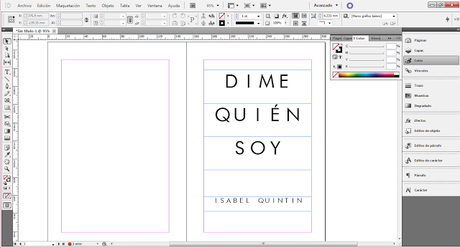
*En algunos casos, InDesing no permite tipografías sin licencia. Quiere decir, si la tipografía la descargaste libre pero InDesing requiere los derechos, el permite que la uses a lo largo del documento. Pero al momento de exportar, la fuente se perderá. ¿Qué hago yo?
Irme al Photoshop, crear una imagen con las dimensiones acorde al documento, usando la tipografía que quiero y la guardo en formato PNG (sin fondo) y en una calidad de 300ppp. Enseguida la importo al documento de InDesing y problema resuelto.
2. Para ver la vista previa y sin líneas, basta con ir al menú superior (cómo lo muestra la imagen de abajo) seleccionar presentación y ya está. (para salir presionar la tecla Esc)

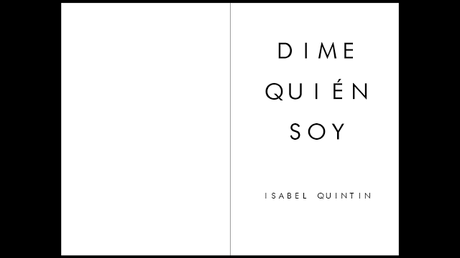
Por cuestiones de gusto, algunos incluyen otra portada. Yo pude dejar esta sólo con el título y en la siguiente añadir el autor. Ya depende de cada quién.
Ahora viene la página de los derechos, básicamente el procedimiento es el mismo.
3. Insertar una caja de texto y poner los datos. El tamaño de fuente recomendado es de 9 o 10 pt.
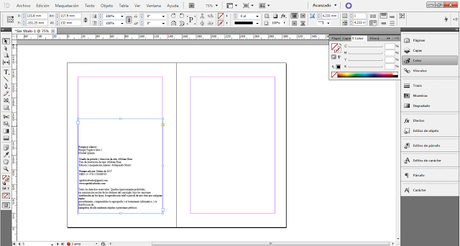
El texto lo copié de otra de mis novelas. Pero maneja la información indispensable.
Ahora la página siguiente. En mi caso podría ser un epígrafe o la dedicatoria.
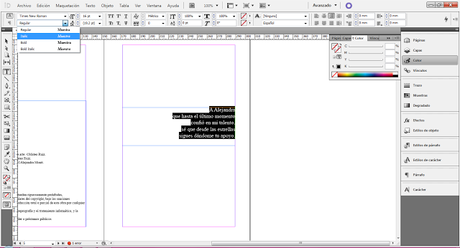
Para dar formato al texto, basta con ir bajo el panel de fuentes y seleccionar a nuestro gusto. cabe aclarar que si la fuente, por defecto, no trae la opción de negrita o cursiva, no aparecerá.
Para dar color, en el panel de la derecha llamado color podemos ajustarlo o en el menú:
Ventana > color.
Para insertar imágenes: Control + Dó Archivo > colocar
Tip extra:
Presionar la tecla Shift o la de la flecha hacia arriba. mientras ponemos la imagen para poder ajustar su tamaño.
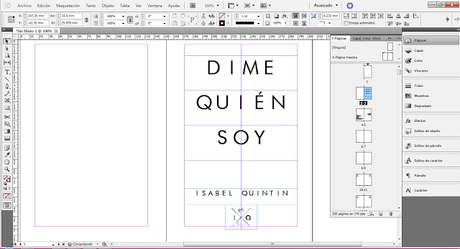
Como se ve en a imagen, al mover la imagen, aparecen las líneas guía para encontrar el centro.
Recomendación final:
Las imágenes que se inserten debe estar en formato PNG (sin fondo) y en alta resolución (300ppp) para que al imprimir no se vean bordes o cortes y la calidad sea óptima.
Y hasta aquí el trabajo de páginas interiores en cuanto al diseño. En el último post, todo lo que hemos aprendido hasta ahora será de gran ayuda y finalmente trabajaremos con el manuscrito. Recomiendo tenerlo listo, editado, con espacios, saltos de página y sección. Y en formato Word.

¿Emocionado?Se acerca el momento final, estamos a una entrada de terminar y de que tu libro se vaya a la imprenta, maquetado por ti.Ya imagino lo que sentirás al recibirlo en casa.
&version;
¡Gracias por leer!

